Kérdés
Probléma: Hogyan lehet kijavítani a „A Windows fertőzött” előugró ablakot?
Nem lehet megszabadulni a „A Windows fertőzött” előugró ablaktól az Edge-n. Megpróbáltam visszaállítani, de nem segített.
Megoldott Válasz
„A Windows megfertőződött” a vadonatúj Tech-Support-Scam riasztás, amelyet az elmúlt néhány hétben aktívan terjesztettek az interneten. Azok, akik soha nem hallottak az ilyen típusú átverésről, könnyen válhatnak kiberbűnözők áldozataivá, miután felhívást kezdeményeznek feltételezett informatikusokhoz, és lehetővé teszik számukra, hogy távolról hozzáférjenek számítógépükhöz.
Tech-Support-Scam – az egyik legszélesebb körben használt rendszer
A sérült rendszer javításához meg kell vásárolnia a licencelt verziót Reimage Reimage.
Az elmúlt néhány évben a Technikai Támogatási Átverési támadások száma jelentősen megnőtt. Az írás pillanatában az ilyen típusú számítógépes bûnözést olyan széles körben használják, mint a reklám- vagy zsarolóprogramok terjesztését. A műszaki támogatás átverő vírusait általában csomagban vagy rosszindulatú harmadik felek webhelyei terjesztik. Mindegyik Chrome, Edge, IE, Firefox vagy bármilyen más webböngészés közben jelenik meg, és lefagyasztja a képernyőt, hogy hitelesebb legyen, és felkeltse a sürgősség érzését. Az átverési riasztások általában a hivatalos Microsoft riasztások kialakítását utánozzák, és megfélemlítő tényeket tartalmaznak egy feltételezett vírusfertőzésről, a rendszer rossz állapotáról, a személyazonosság-lopás kockázatáról stb. Emellett az összes műszaki támogatással kapcsolatos átverési riasztás egybehangzóan azt állítja, hogy a probléma megoldásának egyetlen módja az, hogy fel kell hívni a minősített technikusokat, és megadni egy telefonszámot. Ez egy tipikus séma, amelyet a csalók arra használnak, hogy rávegyék a kevésbé technológiás számítógép-felhasználókat, hogy haszontalan műszaki támogatási szolgáltatásokra iratkozzanak fel, személyes adatokat fedjenek fel vagy távolról hozzáférjenek a számítógépekhez.
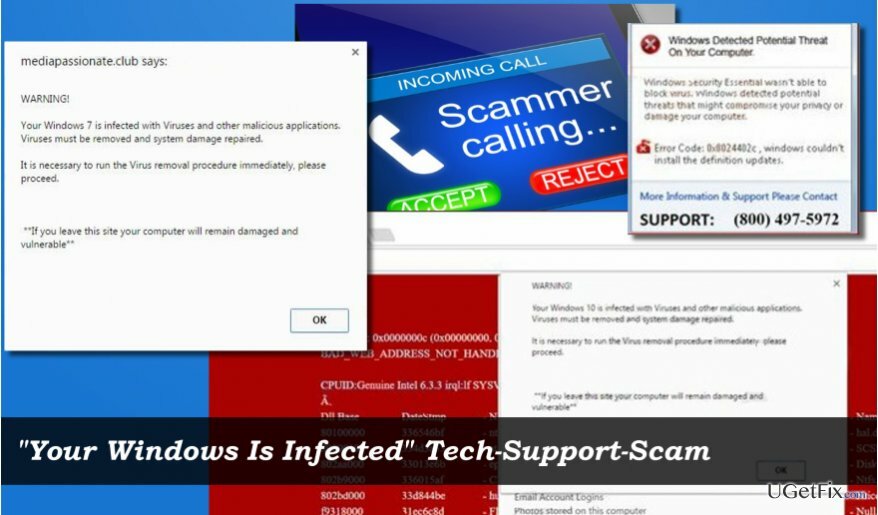
A közelmúltban észlelt „A Windows megfertőződött” Tech-Support-Scam
A sérült rendszer javításához meg kell vásárolnia a licencelt verziót Reimage Reimage.
Biztonsági szakértők a közelmúltban egy másik, aktívan terjedő műszaki támogatási átverő vírust észleltek, a „Your Windows Is Fertőzött." Ahogy fentebb leírtuk, a vírus rosszindulatú weboldalakon keresztül terjed, és gyanús ingyenes szoftverek. Amint bekerül a rendszerbe, egy rosszindulatú webböngésző-bővítmény bekerül az alapértelmezett webböngészőbe, és a PC-felhasználó a következő figyelmeztetést kapja:
FIGYELEM!
A Windows 10 vírusokkal és más rosszindulatú alkalmazásokkal fertőzött.
A vírusokat el kell távolítani, és a sérüléseket meg kell javítani.
A víruseltávolítási eljárást azonnal le kell futtatni, kérjük, folytassa.
**Ha elhagyja ezt az oldalt, számítógépe sérült és sebezhető marad**
Ezenkívül a felugró ablak egy telefonszámot is tartalmaz, amely állítólag a minősített technikusoké. NE tévesszen meg ez a figyelmeztetés. A „A Windows megfertőződött” felugró ablak egy újabb trükk, amelyet a csalók használnak, akik könnyű pénzt akarnak keresni. Mindössze annyit kell tennie, hogy eltávolít egy adware típusú programot, amely „A Windows fertőzött” átverést generál, majd állítsa vissza a webböngészőt.
„A Windows fertőzött” hiba javítása
A sérült rendszer javításához meg kell vásárolnia a licencelt verziót Reimage Reimage.
A „A Windows fertőzött” előugró ablak letiltásához a következő lépéseket kell végrehajtania:
1. Kényszerítse a webböngésző bezárását
2. Indítsa el a számítógépet csökkentett módba
3. Futtassa a rosszindulatú programokat, vagy távolítsa el manuálisan a „A Windows fertőzött” reklámprogramot
4. Állítsa vissza a böngészőt
1. lépés. Zárja be a webböngészőt
-Nyisd ki Feladatkezelő (Ctrl + Alt + Del).
- Keresse meg a böngésző folyamatát, és kattintson rá.
-Válassz Utolsó feladat.
MEGJEGYZÉS: NE állítsa vissza az utolsó böngészési munkamenetet a webböngésző következő megnyitásakor.
2. lépés. Indítsa el a Biztonságos módot
-Nyomja meg Windows kulcs és mozgassa a kurzort a Erő gomb.
- Nyomja meg és tartsa lenyomva a gombot Shift billentyű és válassza ki Újrakezd.
- Amikor a számítógép újraindul, válassza a lehetőséget Hibaelhárítás → Haladó beállítások → Indítási beállítások.
-Kattintson Újrakezd.
-Nyomja meg F5 a Biztonságos mód hálózati móddal engedélyezéséhez.
3. lépés Távolítsa el a rosszindulatú programokat
A leggyorsabb és legmegbízhatóbb módja annak, hogy távolítsuk el a „Windows Is Infected” reklámprogramot, ha teljes rendszervizsgálatot futtatunk ReimageMac mosógép X9 vagy egy másik hatékony kártevőirtó segédprogram. Ezt azonban úgy is megteheti, hogy eltávolítja az ismeretlen alkalmazásokat a Programok és szolgáltatások alkalmazáson keresztül:
-Nyisd ki Kezelőpanel.
- Navigáljon ide Programok és szolgáltatások és megkeresi a gyanús programokat.
- Kattintson rájuk a jobb gombbal, és válassza ki Eltávolítás.
4. lépés. Állítsa vissza a webböngészőt
Végül állítsa vissza webböngészőjét az alapértelmezett beállításokra.
Microsoft Edge
Mozilla Firefox
internet böngésző
Google Chrome
Javítsa ki automatikusan a hibákat
Az ugetfix.com csapata mindent megtesz annak érdekében, hogy segítsen a felhasználóknak megtalálni a legjobb megoldást a hibák kiküszöbölésére. Ha nem akar megküzdeni a kézi javítási technikákkal, kérjük, használja az automatikus szoftvert. Minden ajánlott terméket szakembereink teszteltek és jóváhagytak. Az alábbiakban felsoroljuk azokat az eszközöket, amelyek segítségével kijavíthatja a hibát:
Ajánlat
csináld most!
Letöltés FixBoldogság
Garancia
csináld most!
Letöltés FixBoldogság
Garancia
Ha nem sikerült kijavítania a hibát a Reimage használatával, kérjen segítséget ügyfélszolgálatunktól. Kérjük, adjon meg minden olyan részletet, amelyet Ön szerint tudnunk kell a problémájával kapcsolatban.
Ez a szabadalmaztatott javítási eljárás 25 millió komponensből álló adatbázist használ, amely képes pótolni a felhasználó számítógépén található sérült vagy hiányzó fájlokat.
A sérült rendszer javításához meg kell vásárolnia a licencelt verziót Reimage malware-eltávolító eszköz.

Hozzáférés a földrajzilag korlátozott videotartalomhoz VPN-en keresztül
Privát internet-hozzáférés egy VPN, amely megakadályozhatja az internetszolgáltatót, a kormány, és harmadik felek sem követhetik nyomon online, és lehetővé teszik, hogy teljesen névtelen maradjon. A szoftver dedikált szervereket biztosít a torrentezéshez és a streaminghez, biztosítva az optimális teljesítményt, és nem lassítja le. A földrajzi korlátozásokat is megkerülheti, és korlátozás nélkül megtekintheti az olyan szolgáltatásokat, mint a Netflix, BBC, Disney+ és más népszerű streaming szolgáltatások, függetlenül attól, hogy hol tartózkodik.
Ne fizessen a ransomware szerzőknek – használjon alternatív adat-helyreállítási lehetőségeket
A rosszindulatú programok, különösen a zsarolóprogramok messze a legnagyobb veszélyt jelentik képeire, videóira, munkahelyi vagy iskolai fájljaira. Mivel a kiberbűnözők robusztus titkosítási algoritmust használnak az adatok zárolására, az már nem használható addig, amíg ki nem fizetik a váltságdíjat bitcoinban. Ahelyett, hogy fizet a hackereknek, először próbáljon alternatívát használni felépülés olyan módszereket, amelyek segíthetnek visszakeresni az elveszett adatok legalább egy részét. Ellenkező esetben a pénzét is elveszítheti a fájlokkal együtt. Az egyik legjobb eszköz, amely vissza tudja állítani a titkosított fájlok legalább egy részét - Data Recovery Pro.